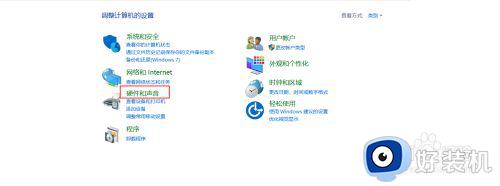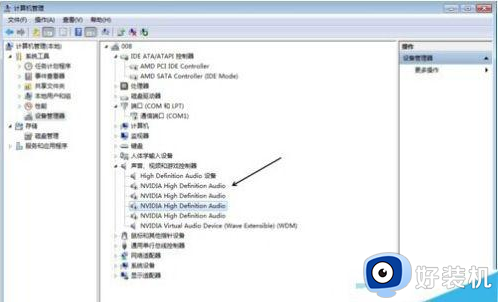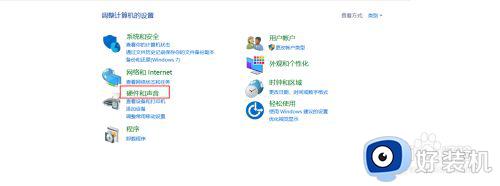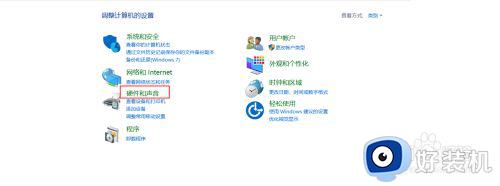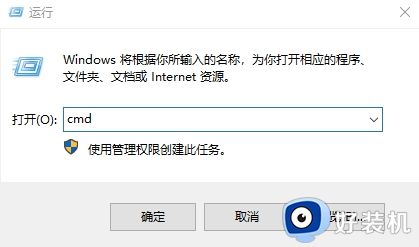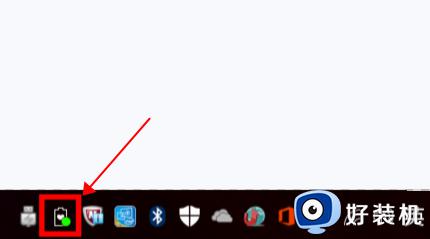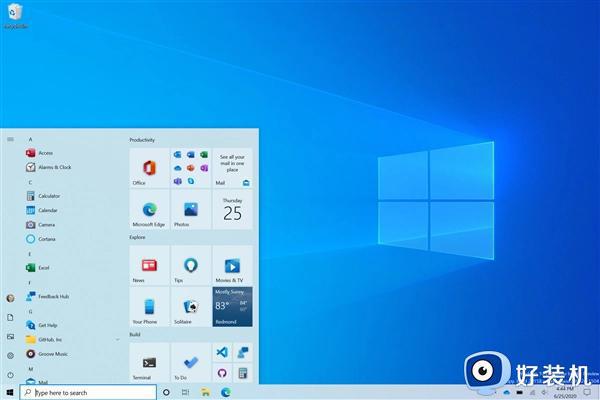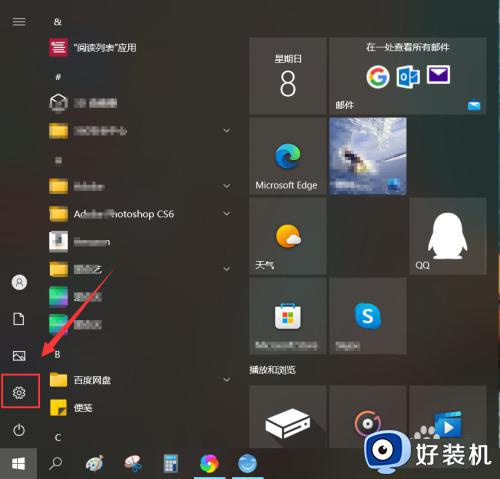华硕win10笔记本放音乐有杂音怎么办 华硕win10笔记本声音有杂音修复方法
时间:2023-02-02 09:41:35作者:xinxin
面对市面上存在的众多品牌笔记本电脑,有些用户会入手值得信赖的华硕win10笔记本电脑来使用,可是当用户在电脑上播放一些音乐的时候,却发现外放的声音中出现杂音的情况,对此华硕win10笔记本放音乐有杂音怎么办呢?这里小编就来教大家华硕win10笔记本声音有杂音修复方法。
具体方法:
1.首先打开控制面板--点击“硬件和声音”。
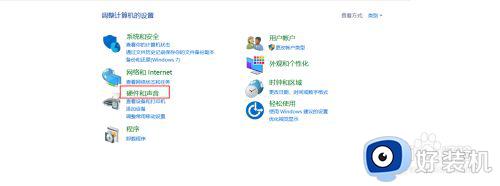
2.点击“声音”。
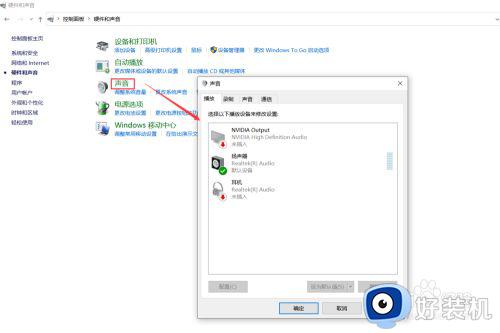
3.选择“扬声器”-- 点击“属性”。
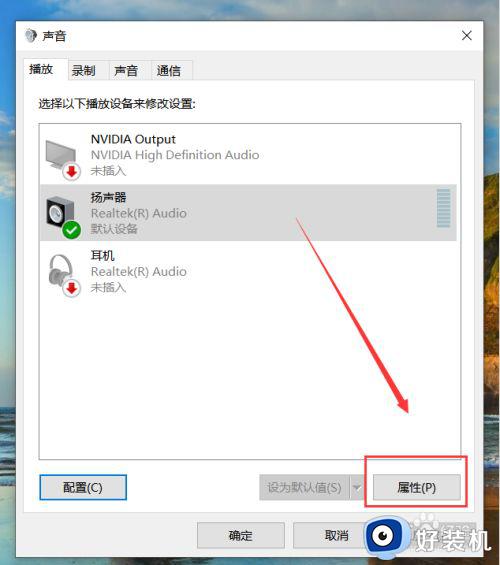
4.点击“高级”,接着把默认选择的“启用音频增强”选项去掉,然后点击“应用”。
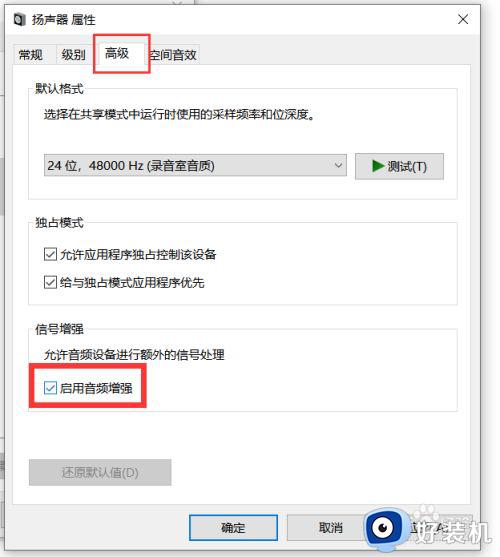
5.最后一步,点击“测试”,确认扬声器爆音,破音现象是否消失。
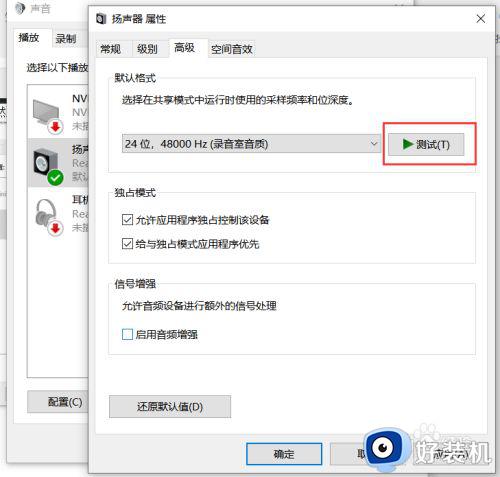
上述就是小编教大家的华硕win10笔记本声音有杂音修复方法了,有遇到相同问题的用户可参考本文中介绍的步骤来进行修复,希望能够对大家有所帮助。